Joomla! is een robuuste open source content management systeem (cms) voor het bouwen van websites en online applicaties. Zijn browser-gebaseerde interface maakt het mogelijk voor niet-technische gebruikers om content toe te voegen of te bewerken en kritische gegevens te beheren. U kunt het op een externe computer of uw computer thuis te installeren. Voor het opzetten van een Joomla! website, volgt u deze instructies.
Stappen
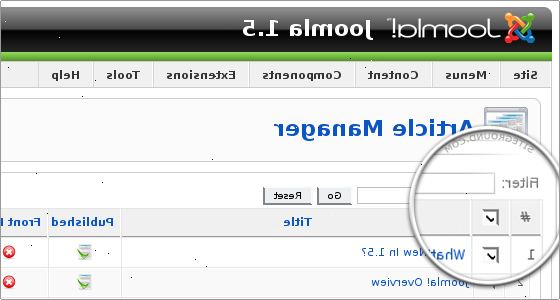
- 1Download de nieuwste versie.
- 2Unzip het pakket op uw harde schijf voor het uploaden. Unzip en opent een FTP-client. Upload alle bestanden naar de gewenste map van uw gastheer. Als je het doet online, upload de inhoud van de joomla map naar de publieke map.
- 3Stel de permissies voor de configuratie. Php-bestand naar 666.
- 4Kies uw taal.
- 5Bekijk de controle pagina. Dit laat je weten of uw computer voldoet aan de minimale vereisten voor de installatie.
- Een veel voorkomend probleem te opduiken tijdens de installatie is dat het configuration.php bestand niet schrijfbaar. Om dit op te lossen, kunt u ofwel een volledig leeg tekstbestand, sla het op als configuration.php, en sla het op uw joomla_root / directory voor het begin van de installatie of, als de installatie al is begonnen, gaan met de installatie, wachten op een beeldscherm van de noodzakelijke instellingen te verschijnen op het einde, kopieer en plak ze in een nieuwe tekst document, en sla het op als configuration.php.
- 6Lees en accepteer de licentieovereenkomst.
- 7Voer uw database gegevens. Komen niet in de. Db extensie. Contact op met uw webhost als u niet weet wat uw gebruikersnaam en wachtwoord.
- 8Configureren FTP indien nodig. De FTP-laag wordt gebruikt voor het manipuleren van bestanden verwerken en staat Joomla! installateurs op Linux-en Unix-systemen of als er PHP Safe Mode beperkingen. Als je een Windows-besturingssysteem, is FTP niet vereist.
- 9Voer de gewenste naam van uw nieuwe site. Maak je geen zorgen, dit kan later eenvoudig worden veranderd, dus het is niet zo belangrijk.
- De gebruikersnaam voor de Super Administrator is admin. U kunt de willekeurig gegenereerde wachtwoord veranderen als u wenst. Maar zorg ervoor dat het op te schrijven of maak een mentale notitie van. Voor de bestandstoegang, is het het beste om ze te laten zoals ze zijn door het verlaten Niet CHMOD bestanden gecontroleerd.
- Beëindig de configuratie door te klikken op Install Sample Data vervolgens naast.
- 10Verwijder de map genaamd installatie. Als het op uw lokale harde schijf, kijk in de joomla directory.
- 11Configuratiekopie. Php aan de joomla directory als daarom wordt gevraagd.
- 12Meld u aan bij de admin gedeelte door te gaan naar uwsite.com / administrator /.
Tips
- U kunt handmatig Joomla installeren als je configuration.php bewerken.
- U kunt elk van de bestanden te bewerken op uw behoeften, maar zorg ervoor dat je de GNU / GPL licentie intact in de bron van elke pagina te verlaten.
- Als u wilt om Joomla! op uw computer zonder het uploaden naar een host, moet je Apache, MySQL, PHP en phpmyadmin installeren.
- Als je ergens vast komt te zitten en willen helpen, bezoek de Joomla! forums.
- Zoals Joomla! is open source, ontwikkelaars hebben gecreëerd vele vaakst geïntegreerd als componenten of modules.
- Hier is enige verdere lectuur voor hardlopen Joomla!
- Voor degenen die visueel leren liever, Videotutorialzone.com biedt een uitgebreide set van de video tutorials voor het installeren van Joomla in verschillende omgevingen.
Waarschuwingen
- Vergeet niet uw beheerder inloggegevens van toen je Joomla geïnstalleerd! Anders moet u wellicht opnieuw installeren het allemaal weer opnieuw.
Dingen die je nodig hebt
- Een Joomla! verpakking
- Een webhost met PHP en een MySQL database.
- Een FTP-client
